Téléchargeur de fichiers
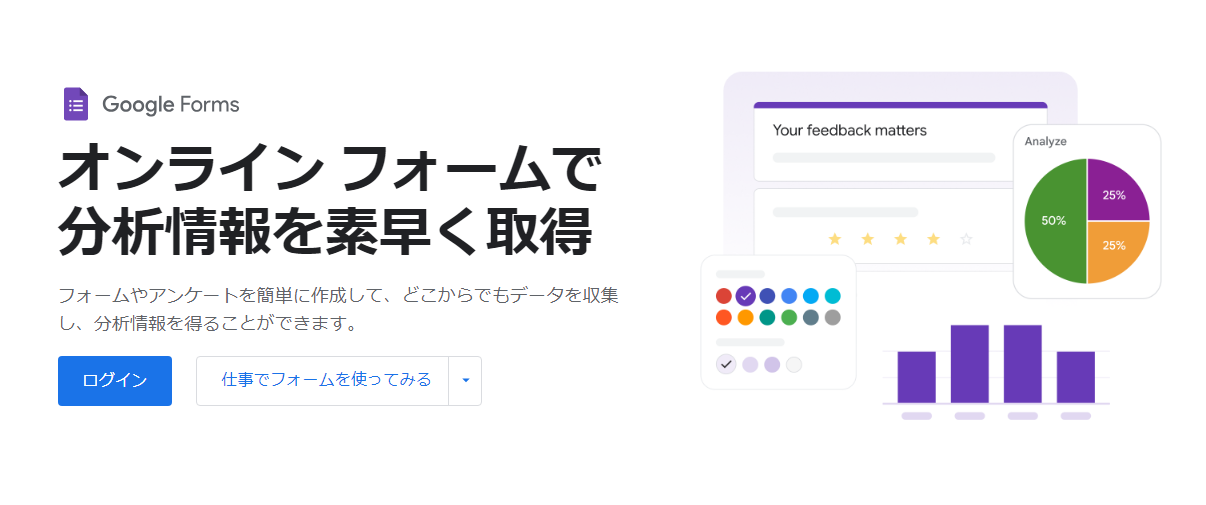
Méthodes de correction lorsque vous ne pouvez pas télécharger d'image via Google Forms
Récemment, j'entends souvent des voix disant « Je ne peux pas envoyer d'image via Google Forms... ». Avez-vous déjà eu l'expérience d'avoir des difficultés parce que l'expéditeur ne pouvait pas télécharger d'image alors que vous vouliez qu'il joigne une image à un questionnaire ou un formulaire d'inscription ?
Pourquoi ne puis-je pas télécharger d'image via Google Forms ?
Google Forms est un outil pratique, mais la fonction de téléchargement d'image nécessite que vous soyez connecté à votre compte Google. Si l'expéditeur n'est pas connecté ou n'a pas de compte, il se peut que le champ de téléchargement d'image ne s'affiche pas sur le formulaire.
✅ Liste de vérification lorsque Google Forms ne fonctionne pas
1. Vérifiez les paramètres du formulaire
- Un compte Google est-il nécessaire ?
Si des paramètres tels que « Limitation à une réponse par personne » sont activés, une connexion à un compte Google est requise.
2. Vérifiez les paramètres du navigateur
- JavaScript et les cookies sont-ils activés ?
Si ceux-ci sont désactivés, le formulaire ne fonctionnera pas correctement. - Vider le cache du navigateur
Un ancien cache peut empêcher le formulaire d'apparaître correctement. - Essayez un autre navigateur
Si votre navigateur actuel pose problème, essayez un autre navigateur.
Alternative : Utilisez « uploadf.com » !
Dans ces moments-là, un service utile est le téléchargeur de fichiers gratuit « UploadF (uploadf.com) ».
Points recommandés d'UploadF
- Completement gratuit à utiliser
- Utilisable sur smartphone et PC
- Téléchargement intuitif par glisser-déposer
- Jusqu'à 100 fichiers peuvent être téléchargés en une fois
- Les fichiers téléchargés sont conservés pendant 1 mois
- Les utilisateurs peuvent supprimer leurs propres fichiers
- Support pour environ 150 types d'extensions
Comment l'utiliser réellement
- Accédez à uploadf.com
- Glissez-déposez ou sélectionnez les images ou fichiers que vous souhaitez télécharger
- Copiez le lien qui s'affiche après le téléchargement
- Collez ce lien dans le « champ de saisie de texte » du Google Form
Voilà, c'est résolu !
Le problème de l'envoi d'image via Google Forms peut être résolu en partageant un lien de l'image téléchargée ailleurs plutôt que de « télécharger directement l'image sur le formulaire ».
UploadF est gratuit et ne nécessite pas d'inscription, donc tout le monde peut l'utiliser immédiatement.
C'est également facile pour l'expéditeur et cela simplifie la vérification des images du côté de l'administrateur. Pourquoi ne pas essayer une fois ?
▶ Téléchargement de fichiers ici → https://uploadf.com/